PUB (Microsoft Office Publisher Document) — это ваш маленький ассистент, с чьей помощью вы сможете создать, например, информационные буклеты в домашних условиях. Эта программа является аналогом Microsoft Office Word, только акцент в ней делается на проектирование разметки страницы, а не на проверку и оформление текста. Файл формата PUB вполне может заключать в себе отформатированный текст, несколько картинок, а также различные графики.
Процесс открытия
Многие из программ, работающих с документами различных форматов, совсем не работают с расширением PUB, из-за чего могут появиться некоторые проблемы с открытием этого типа файлов.
Вариант 1: Microsoft Office Publisher
Наилучшим вариантом для открытия файлов формата PUB будет являться Microsoft Office Publisher. Он поможет вам открыть файлы корректно.
Рассмотрим алгоритм действий при работе с приложением:
- Выберите на панели «Файл», в выпавшем меню нажмите «Открыть».
- В появившемся окне необходимо выбрать Файл формата PUB и, его, кликнуть на «Открыть» или же просто перемесить выбранный документ в программное окно.
- Теперь можно просмотреть содержание документа PUB. Панель инструментов программы Microsoft Office Publisher идентична панели OfficeWord, поэтому проблемы с использованием программы не должны возникнуть.
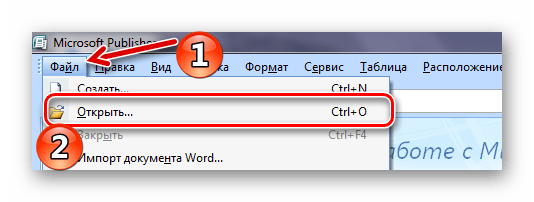
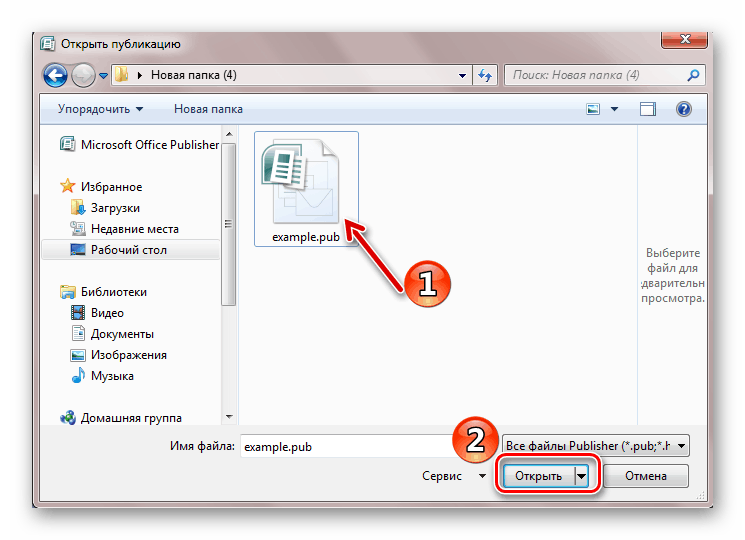
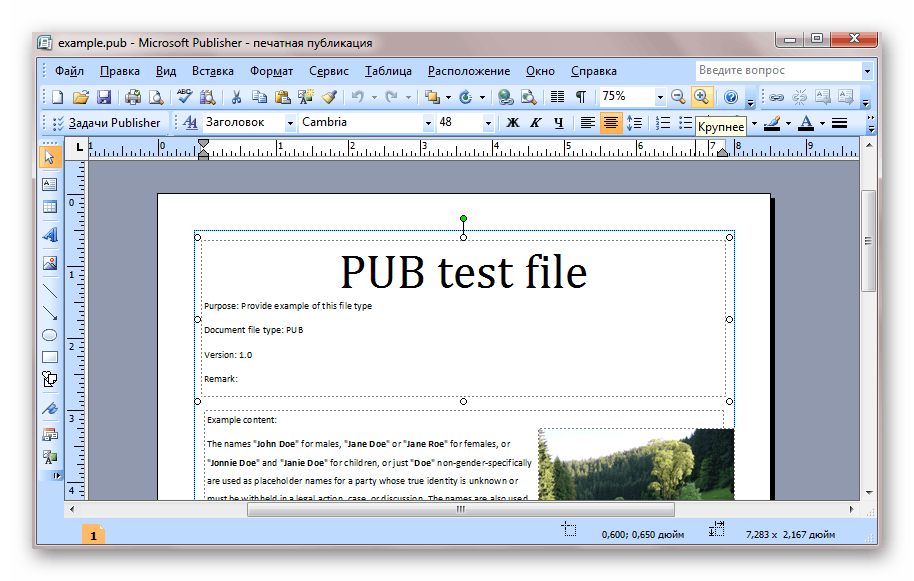
Вариант 2: LibreOffice
Если на вашем устройстве нет Microsoft Office Publisher, то можно воспользоваться расширением офисного пакета LibreOffice — приложением Wiki Publish, необходимое для выполнения каких-либо действий с документами формата PUB. Если расширения нет на вашем ПК, то возможно скачать его с сайта разработчика.
Алгоритм работы в LibreOffice:
- Выберите на панели «Файл», в выпавшем меню нажмите «Открыть». Эту операцию возможно выполнить, кликнув на кнопку «Открыть файл» на боковой панели.
- Далее необходимо открыть выбранный файл, открывая который возможно точно также использовать «Перетаскивание».
- Теперь вы можете просмотреть открывшийся файл и внести в него кое-какие изменения.
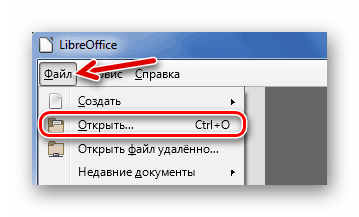
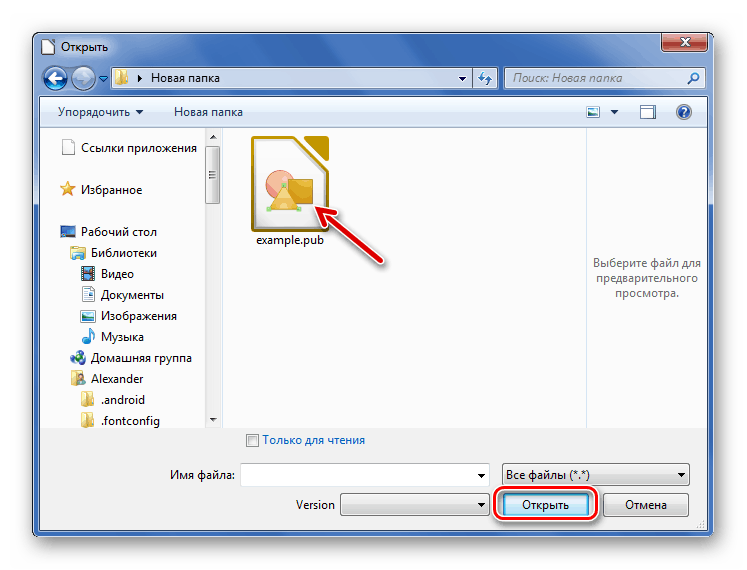
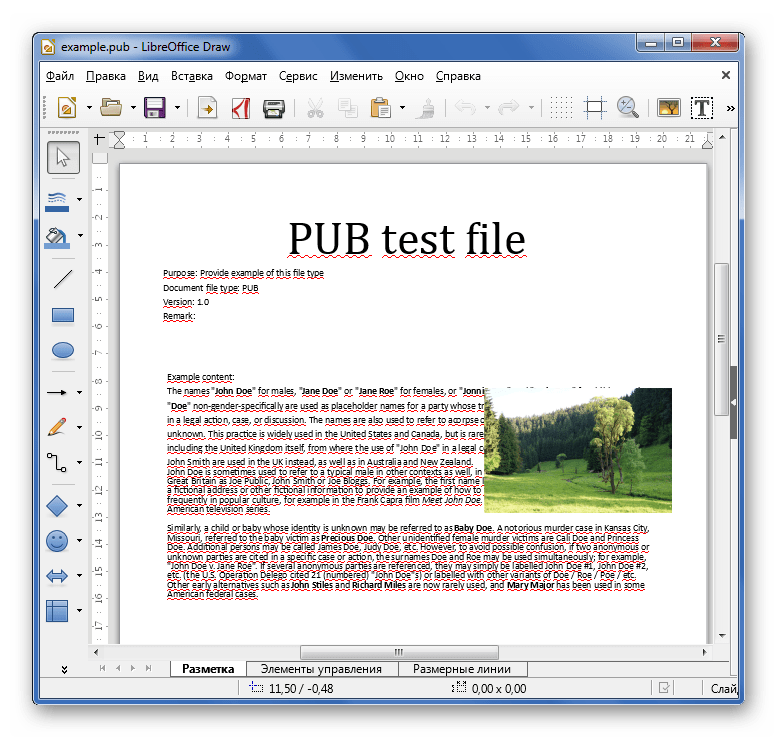
В этой статье вы познакомились с программами LibreOffice и Microsoft Office Publisher.

